win8怎么调出桌面图标 win8如何调出桌面图标
- 更新日期:2023-04-13 09:00:44
- 来源:互联网
win8怎么调出桌面图标?win8如何调出桌面图标?最近有很多小伙伴在使用win8系统的时候,需要在电脑上调出桌面图标,不知道怎么去具体操作。我们可以在右下角界面左下角找到桌面图标,点击就可以进入到桌面了,或者我们按下win+d也可以进入桌面。接下来本站就带大家来详细了解一下win8怎么调出桌面图标。
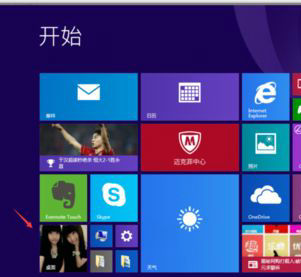
win8如何调出桌面图标:
1、用Win8的用户可能一开始有感觉到,开机后,我们进入的这个界面,而不是桌面;
2、在这个界面我们要进入桌面,这时我们要仔细了,在界面下方找到带”桌面“字样的图标;
3、找到这个桌面图标后,我们点击打开即可;
4、打开桌面图标后,我们就返回到我们电脑桌面;
5、当然也有人问那有没有其他的快捷方式,当然有的,我们先按住键盘里的”Win“键;
6、然后我们按住不放,再按D键,即Win+D;
7、最后,这样我们也很快就到了桌面。









